Sıcak
AnyRec Video Converter
Videoları her yerde birleştirin – PC ve Mac
Güvenli indirme
Android 16/15'te Videoları Birleştirmenin Ayrıntılı Adımları
Sosyal medya platformlarında video paylaşmak için Vlogger olmayı planlıyorsanız, video düzenleme, özellikle de Android cihazınızda video birleştirme işlemleri daha sık hale gelecektir. Peki, ilk kez video birleştirecekseniz iyi bir araç nasıl seçilir? Endişelenmeyin! Bu makalede, kullanımı kolay ve ücretsiz üç uygulama seçtik. Tercihlerinize göre en iyisini seçebilirsiniz. Android 16/15'te video birleştirme hakkında daha fazla bilgi edinelim.
Kılavuz Listesi
Bölüm 1: Android için Videoları Birleştirmek İçin En İyi Araç Bölüm 2: Android'de Birden Fazla Videoyu Birleştirmek İçin 3 Uygulama 3. Bölüm: Android'de Videoları Birleştirme hakkında SSSBölüm 1: Android için Videoları Birleştirmek İçin En İyi Araç
Android için videoları kolayca birleştirebilen ve daha fazla düzenleme işlevinin keyfini çıkarabilen bir araç bulmak istiyorsanız, AnyRec Video Converter ilk tercih olmalıdır. Çok sayıda videoyu herhangi bir sınırlama olmaksızın birleştirmek için kullanabilirsiniz. Bu hepsi bir arada araç, videolarınızı ayarlamak için çözünürlük, format, kare hızı ve yakınlaştırma modu gibi özelleştirilmiş ayarlar da sağlar. Ayrıca, filigranlar, altyazılar, filtreler, kırpmalar ve kırpma dahil olmak üzere her videoyu özgürce düzenleyebilirsiniz.

Android için videoları kolayca ve herhangi bir sınırlama olmadan birleştirin.
Videolarınızı özgürce ayarlamak için harika düzenleme özellikleri sağlayın.
Çözünürlük, kare hızı ve kalite gibi ayarları özelleştirerek yüksek kaliteli videoyu dışa aktarın.
Videonuza orijinal ses yerine arka plan müziği ekleyin.
Güvenli indirme
Güvenli indirme
Aşama 1.AnyRec Video Converter'ı cihazınıza indirin ve doğrudan başlatın. Üst kısımdaki "Araç Kutusu" düğmesini tıklayın. Daha sonra yeni bir pencere açmak için "Video Birleşmesi" seçeneğini seçin.
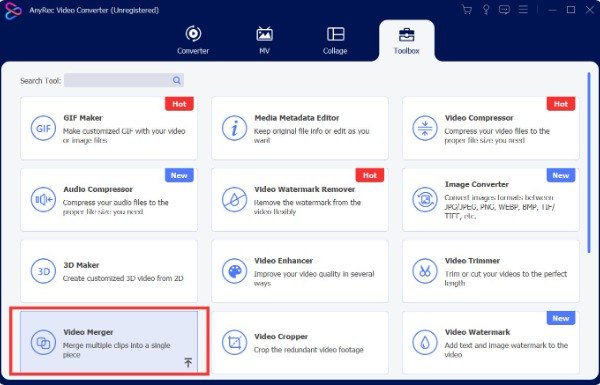
Adım 2.Videolarınızı içe aktarmak için artı simgesinin bulunduğu "Ekle" butonuna tıklamalısınız. Bu araç, videonuzu gerçek zamanlı olarak önizlemenizi sağlar. Daha fazla video eklemek isterseniz "Ekle" butonuna tıklayabilirsiniz. Videonuza altyazı eklemek için bir video seçip "Düzenle" düğmesini tıklayabilirsiniz.
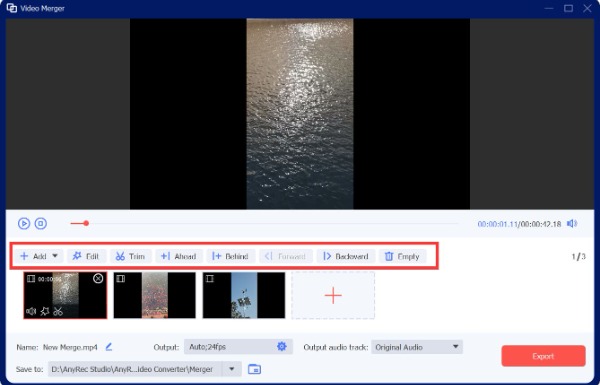
Aşama 3.Fon müziği eklemek için, müzik eklemek üzere "Arka plan müziği" seçeneğini işaretlemek için "Ses parçası çıkışı" düğmesini tıklamanız gerekir. Orijinal sesi kapattığınızdan emin olmanız gerektiğini unutmayın. Ayrıca format, çözünürlük ve kare hızı gibi ayarları özelleştirmek için "Ayarlar" düğmesini tıklayabilirsiniz.
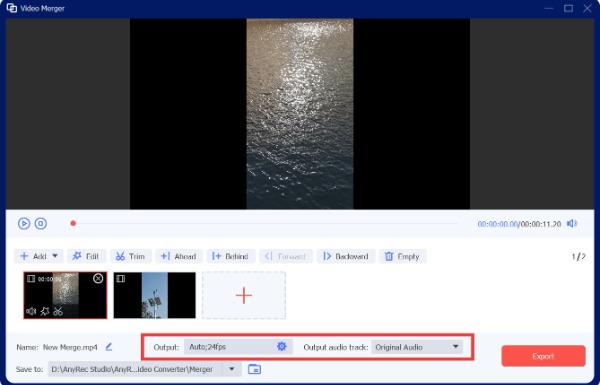
Adım 4."Açılır" simgesine tıklayarak çıktı klasörünü seçin. Daha sonra videoları indirmek için "Dışa Aktar" düğmesini tıklayın. Dosyanızı yeniden adlandırmak istiyorsanız, dışa aktarmadan önce doğrudan değiştirmek için "Yeniden Adlandır" düğmesini tıklayabilirsiniz.
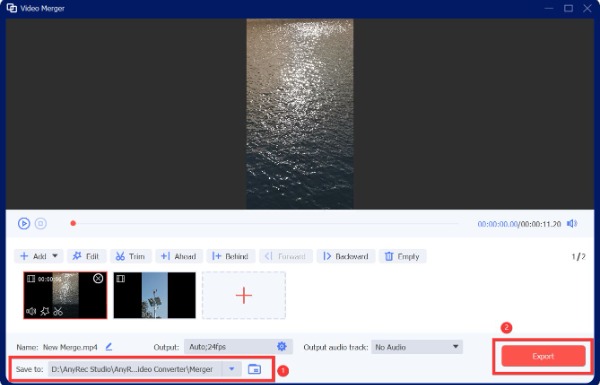
Bölüm 2: Android'de Birden Fazla Videoyu Birleştirmek İçin 3 Uygulama
1. Galeri Uygulaması
Samsung Galaxy S10 kullanıyorsanız, videoları diğer uygulamaları kullanmadan doğrudan Android cihazınızda birleştirmek için yerleşik Galeri uygulamasını kullanabilirsiniz. Ancak tüm Android cihazlar video birleştirmeyi desteklemez. Önce Android'inde kontrol edebilirsin.
Aşama 1.İlk olarak, Android cihazınızda Galeri uygulamasına gitmelisiniz. Ardından birleştirmek istediğiniz videoyu seçin ve üzerine dokunun.
Adım 2.Altta kalem simgesi bulunan "Düzenle" düğmesine dokunun. Düzenlemeden önce videoyu önizleyebilirsiniz. Birleştirmek üzere iki veya daha fazla video eklemek için üstteki "Ekle" düğmesine dokunmalısınız. Daha sonra galerinizden videoları seçebilirsiniz.
Aşama 3.Daha fazla video ekledikten sonra, iki video arasındaki simgeye dokunarak "Çözülme, Kaydırma" veya "Karartma" gibi geçiş modunu seçebilirsiniz. Ardından Android'deki videoları birleştirmek için "Kaydet" düğmesine dokunun.
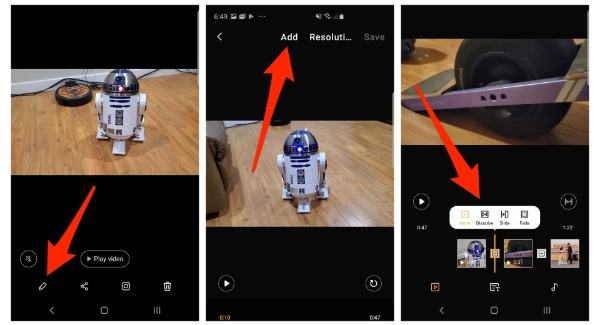
2. Video Birleştirme
Galeri uygulamanızda video birleştirme özelliği yoksa, Android 16/15 cihazınıza Video Birleştirme uygulamasını indirebilirsiniz. Bu, birçok kullanıcının kullanmayı tercih ettiği Android'de videoları birleştirmek için ücretsiz bir uygulamadır. Ayrıca, Android'inizde videoları sorunsuz bir şekilde birleştirmek için basit bir arayüz sunar. Tek dezavantajı, uygulamanın reklamlar içermesi ve düzenleme özelliğinin olmamasıdır.
Aşama 1.Android 16/15 cihazınıza Google Play Store'dan Video Merger uygulamasını indirin ve hemen açın. Uygulamanın ana arayüzündeki "Videoyu Birleştir" düğmesine dokunun.
Adım 2.Bundan sonra albümünüzden iki video seçebilirsiniz. Ardından, Android'inizdeki videoları birleştirmek için size üç mod verecektir: "Yan Yana, Sıra" ve "Yukarı ve Aşağı". Tercihlerinize göre serbestçe birini seçebilirsiniz.
Aşama 3.Daha sonra iki videonun konumunu ayarlayabilirsiniz. Ayrıca üç seçenek arasındaki kombinasyon modunu da değiştirebilirsiniz. Videolarınıza müzik eklemek için "Yeni Ses Ekle" düğmesine dokunabilirsiniz. Son olarak "Kaydet" butonuna dokunarak videoyu indirin.
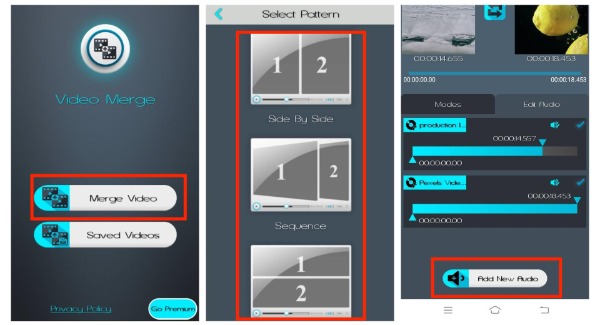
3. VidTrim
Başka fikirler olmadan yalnızca Android'inizdeki videoları birleştirmek istiyorsanız, VidTrim deneyebileceğiniz iyi bir uygulamadır. Bazı basit adımlarla Android'de videoları birleştirebilirsiniz. Ancak videoları önizleyemezsiniz.
Aşama 1.VidTrim uygulamasını Google Play Store'dan indirdikten sonra başlatın. Öncelikle albümünüzden birleştirmek istediğiniz videoyu seçin ve uygulamaya yükleyin. Daha sonra "Birleştir" butonuna dokunmalısınız.
Adım 2.Bundan sonra daha fazla video yüklemek için "Ekle" düğmesine dokunabilirsiniz. Ardından Android'inizdeki videoları birleştirmek için üstteki Kaydet düğmesini tıklayın.
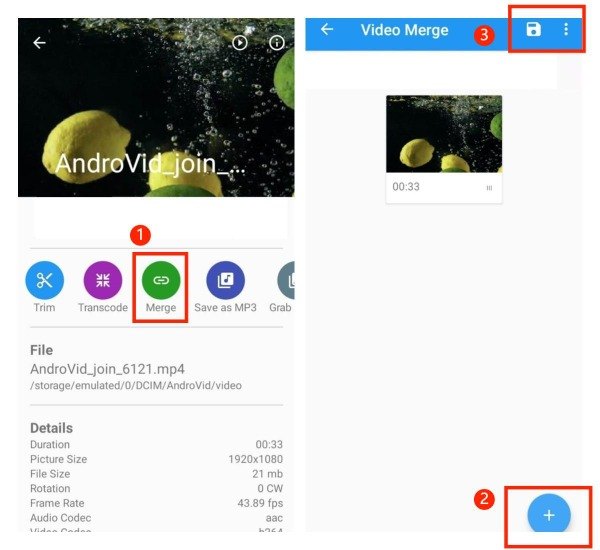
3. Bölüm: Android'de Videoları Birleştirme hakkında SSS
-
Videoları birleştirmek videonun kalitesini etkiler mi?
Hayır, olmayacak. Videoları sıkıştırmadan ve ayarlamadan Android'de basitçe birleştirirseniz, kaliteyi kaybetmezsiniz.
-
Videoları diğer fon müzikleriyle nasıl birleştirirsiniz?
Evet. İstediğiniz fon müziğini eklemek için AnyRec Video Converter'ı deneyebilirsiniz. Ayrıca, her videoyu özgürce düzenlemenizi sağlar.
-
Android'de birkaç videoyu birleştirmeniz ne kadar sürer?
Esas olarak videonuzun uzunluğuna ve boyutuna bağlıdır. Videolarınız büyükse, Android cihazınızda videoları birleştirmek daha fazla zaman alacaktır.
Çözüm
Artık videoları Android cihazınızda kolayca birleştirebilirsiniz. Yerleşik galeri uygulamasında video birleştirme özelliği varsa videoları başka bir yazılım olmadan doğrudan birleştirebilirsiniz. Değilse, yukarıda önerilen iki ücretsiz uygulama aracılığıyla Android'inizdeki videoları da birleştirebilirsiniz. Elbette en iyi yazılım AnyRec Video Converter'dır. Videolarınızı herhangi bir sınırlama olmaksızın özgürce düzenlemek için bu hepsi bir arada aracı kullanabilirsiniz.
Güvenli indirme
Güvenli indirme
